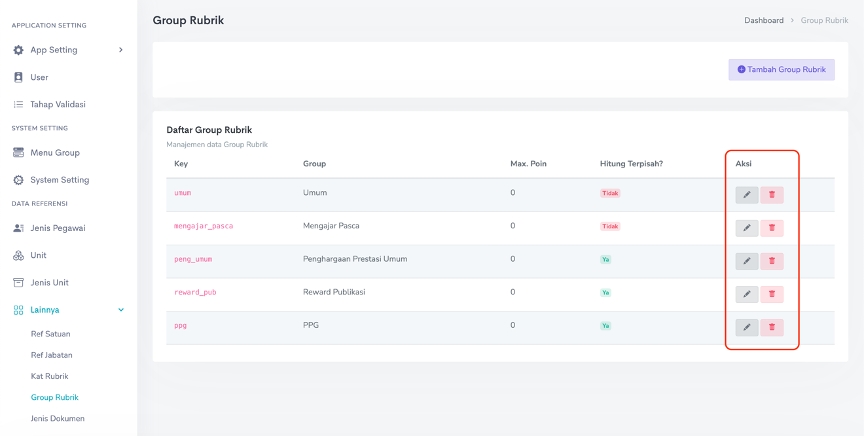Grup Rubrik
Data referensi Group Rubrik digunakan untuk mengatur pengelompokan perhitungan Rubrik dan dapat juga digunakan sebagai limitasi maksimal poin yang didapatkan dalam suatu Group Rubrik yang telah ditentukan.
Tampilan pada menu Group Rubrik dapat dilihat pada gambar di bawah ini:
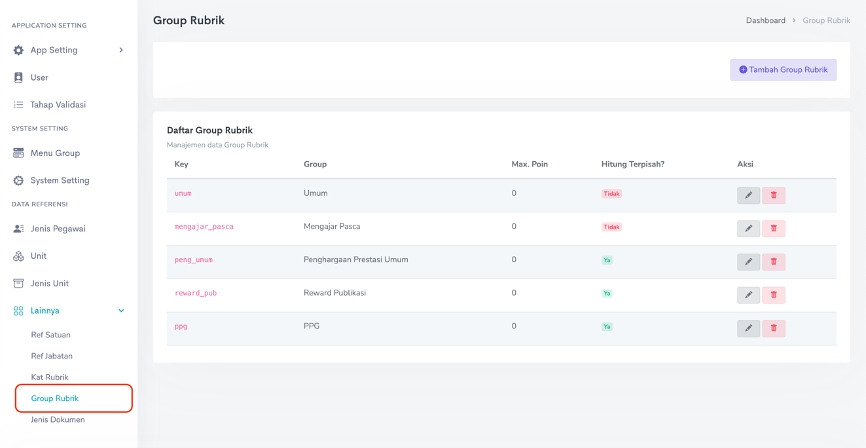
Menambah data Referensi Group Rubrik
Untuk menambah data Referensi Group Rubrik dapat dilakukan dengan menekan tombol Tambah Group Rubrik, seperti pada gambar di bawah ini:
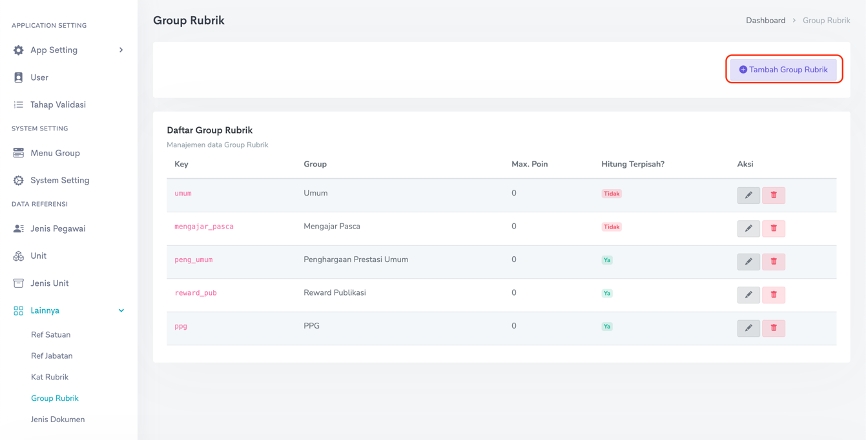
Isikan form pada halaman Form Group Rubrik untuk menambah data baru. Ketika sudah selesai mengisi semua form, klik tombol Simpan untuk proses menyimpan data.
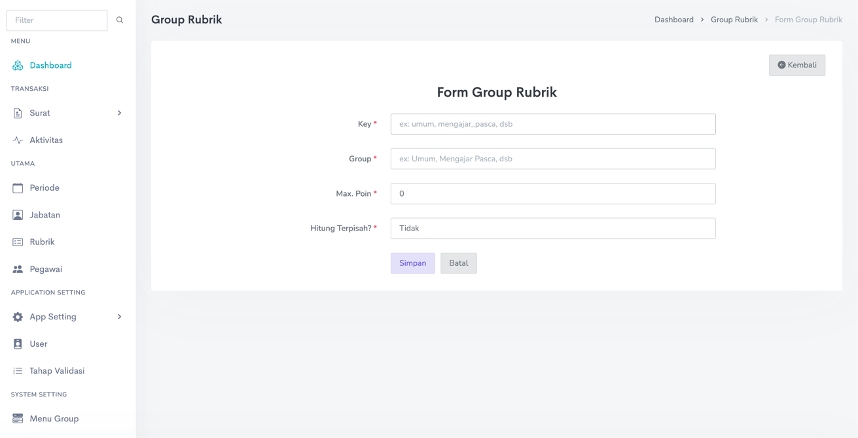
Mengubah dan Menghapus Group Rubrik
Untuk mengubah data Group Rubrik, dapat dilakukan dengam menekan tombol edit (ikon pensil), dan untuk menghapus data yang sudah ada, bisa menekan tombol hapus (ikon trash) pada tabel data Group Rubrik pada kolom Aksi, seperti yang ditunjukkan pada gambar berikut: